So formatieren Sie ein Drehbuch

Studio-Manager lesen Ihr Drehbuch nicht, wenn es im falschen Format vorliegt. Die meisten Autoren geben Hunderte von Dollar für Software aus, um sicherzustellen, dass ihr Drehbuch korrekt formatiert ist. Wenn Sie jedoch dieser Anleitung folgen, können Sie die gleichen Ergebnisse kostenlos erhalten.
Durch Ändern der Schriftart, des Zeilenabstands, der Ränder und der Stilregeln können Sie ein perfekt formatiertes Drehbuch in Microsoft Word, Apple Pages oder Google Text & Tabellen erstellen.
So formatieren Sie ein Drehbuch …
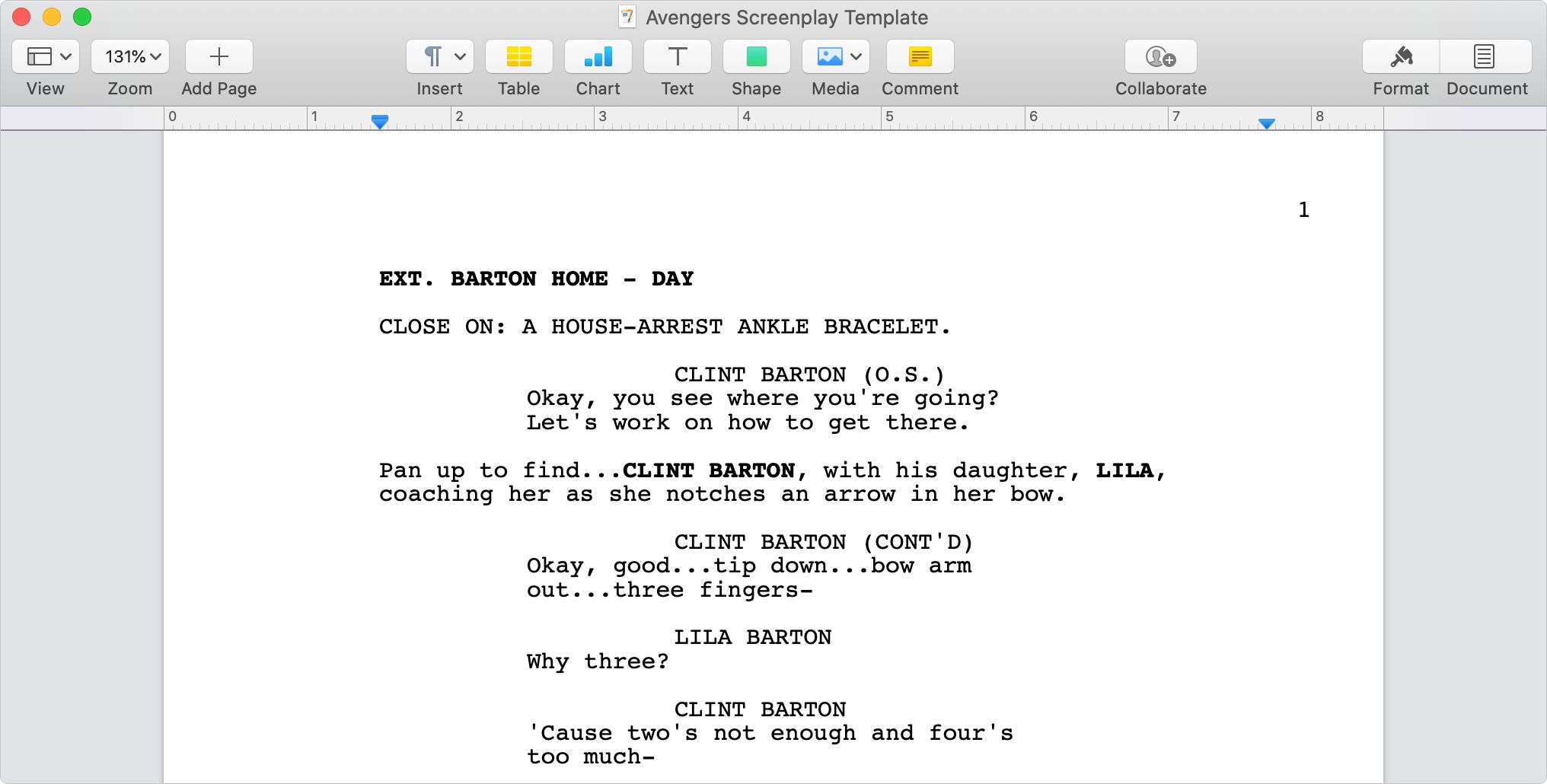
Sie werden wahrscheinlich kleine Abweichungen zwischen verschiedenen Drehbüchern finden, wenn es um den genauen Zeilenabstand, die Einrückung und die Schriftstile geht. Wir haben unsere Richtlinien auf das Drehbuchformat für Avengers: Endgame gestützt.
Wenn Sie andere Einstellungen verwenden möchten, empfehlen wir Ihnen, ein Drehbuch eines Unternehmens zu finden, mit dem Sie arbeiten möchten, und das dort gefundene Format zu kopieren. Wir werden die Bereiche hervorheben, die Sie wahrscheinlich ändern werden, wenn wir das folgende Format durcharbeiten.
Führen Sie die folgenden Schritte aus, um ein Drehbuchformat in drei der beliebtesten Schreib-Apps zu erstellen: Microsoft Word, Apple Pages und Google Docs.
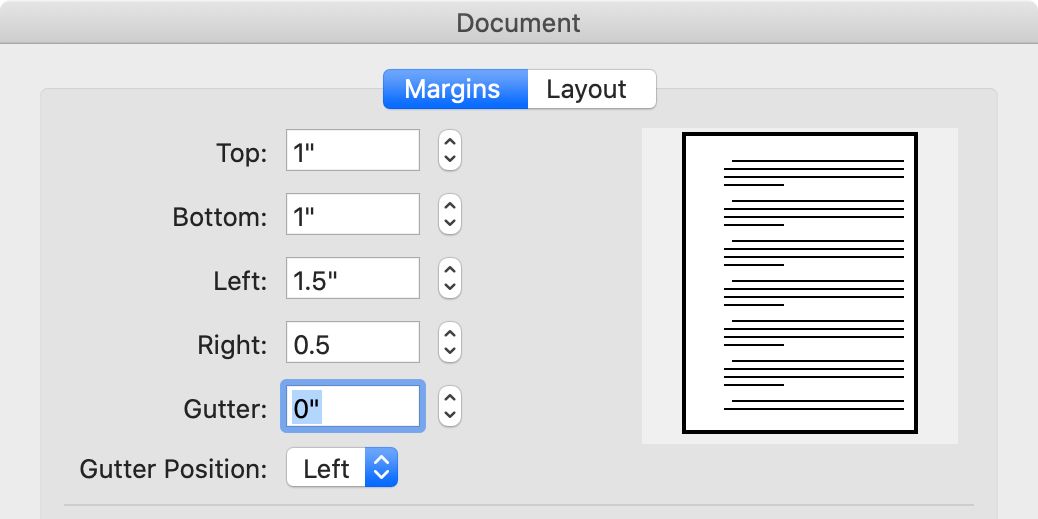
Erstellen Sie ein neues Dokument in Ihrem Textverarbeitungsprogramm und ändern Sie mit den folgenden Einstellungen das Papierformat in US Letter mit den folgenden Rändern:
- Oberseite: 1 Zoll
- Unten: 1 Zoll
- Links: 1,5 Zoll
- Rechts: 0,5 Zoll
Stellen Sie für A4-Papier die Ränder auf:
- Oberseite: 1,35 Zoll
- Unten: 1,35 Zoll
- Links: 1,5 Zoll
- Rechts: 0,3 Zoll
Microsoft Word: Suchen Sie diese Optionen, indem Sie unter Layout> Format das Papierformat auswählen. Gehen Sie dann zu Ränder> Benutzerdefinierte Ränder .
Apple-Seiten: Öffnen Sie die Seitenleiste " Dokument" und wählen Sie das Papierformat aus dem zweiten Dropdown-Menü. Ändern Sie die Dokumentränder darunter.
Google Text & Tabellen: Gehen Sie zu Datei> Seite einrichten und bearbeiten Sie das Papierformat und die Ränder .
Schritt 2. Wählen Sie die Schriftart

Bevor Sie etwas eingeben, stellen Sie die Schriftart auf Courier mit einer Größe von 12 Punkten ein . Sie können auch Varianten von Courier verwenden, z. B. Courier New oder Courier Prime.
Geben Sie dann diese sechs Wörter in eine eigene Zeile ein:
- Schneckenspur
- Aktion
- Charakter
- Klammer
- Dialog
- Überleitung
Jedes Wort bezieht sich auf einen anderen Schriftstil innerhalb eines Drehbuchs. Sie formatieren sie unten unterschiedlich und speichern sie dann für einen einfachen Zugriff auf Tastaturkürzeln.
Als Referenz bezieht sich jeder Stil auf Folgendes:
- Slugline: Wird auch als Szenen-Header bezeichnet und gibt die Zeit und den Ort jeder Szene an.
- Aktion: Beschreibt die Einstellungen, Charaktere oder Aktionen in einer Szene.
- Zeichen: Erscheint vor Dialogzeilen, um anzuzeigen, welches Zeichen spricht.
- Klammer: Erscheint in Klammern vor dem Dialogfeld und erklärt, wie diese Zeile geliefert wird.
- Dialog: Die Wörter, die von Charakteren in Ihrem Drehbuch gesprochen werden.
- Übergänge: Wird verwendet, um den Wechsel zu einer neuen Szene wie Cut To hervorzuheben.
Fettgedruckte und unterstrichene Sluglines
Sluglines oder Szenenüberschriften werden in verschiedenen Stilen in verschiedenen Drehbüchern angezeigt. Sie können sie fett, unterstrichen oder nur groß geschrieben sehen.
Wir haben unsere Slugline fett gedruckt, um sie an das Avengers: Endgame-Skript anzupassen. Doppelklicken Sie dazu auf das Wort "Slugline" und drücken Sie Strg + B (oder Cmd + B auf einem Mac).
Sie können einen anderen Stil wählen, wenn Sie möchten. Welchen Slugline-Stil Sie auch wählen, halten Sie ihn auf jeder Seite Ihres Drehbuchs konsistent.
Kapitalisierung
Bestimmte Zeilen in einem Drehbuch erscheinen immer nur in Großbuchstaben. Doppelklicken Sie, um die folgenden Zeilen einzeln auszuwählen, und verwenden Sie dann die folgenden Einstellungen, um sie groß zu schreiben:
- Schneckenspur
- Charakter
- Überleitung
Microsoft Word: Klicken Sie mit der rechten Maustaste auf die ausgewählte Zeile und öffnen Sie das Menü Schriftart . Aktivieren Sie die Box für All Caps .
Apple-Seiten: Öffnen Sie die Seitenleiste Format, wechseln Sie zur Registerkarte Stil und öffnen Sie das Menü Erweiterte Optionen unter der Schriftgröße. Ändern Sie die Großschreibung in All Caps .
Google Text & Tabellen: Sie können in Google Text & Tabellen keinen großgeschriebenen Stil erstellen. Denken Sie daher daran, diese Zeilen beim Schreiben selbst groß zu schreiben.
Schritt 3. Passen Sie den Leerraum an

Das erkennbare Aussehen eines Drehbuchs beruht hauptsächlich auf der Verwendung von Leerzeichen. Dies wird durch die Einstellungen für Zeilenabstand, Einrückung und Ausrichtung für jeden der verschiedenen Schriftstile bestimmt.
Zeilenabstand
Der Zeilenabstand bestimmt, wie viel Leerraum vor oder nach einer Zeile angezeigt wird. Drücken Sie Strg + A (oder Cmd + A auf einem Mac), um alles auszuwählen, und legen Sie dann den Linienabstand auf genau 12 Punkte fest (oder genau 1 in Google Text & Tabellen ).
Microsoft Word: Gehen Sie auf die Registerkarte Start , und öffnen Sie den Zeilenabstand Optionen aus dem Zeilenabstand Dropdown – Menü.
Apple-Seiten: Suchen Sie den Abschnitt Abstand auf der Registerkarte Stil der Seitenleiste Format . Verwenden Sie das Dropdown-Menü, um Genau auszuwählen.
Google Text & Tabellen: Gehen Sie zu Format> Zeilenabstand> Benutzerdefinierter Abstand .
Doppelklicken Sie nun, um eine einzelne Zeile auszuwählen, und legen Sie diese Zeilenabstände vor und nach fest :
| Stil | Vorher (Pts) | Nach (Pts) |
|---|---|---|
| Schneckenspur | 24 | 12 |
| Aktion | 12 | 12 |
| Charakter | 12 | 0 |
| Klammer | 0 | 0 |
| Dialog | 0 | 0 |
| Überleitung | 0 | 12 |
Vertiefung
Der Einzug bestimmt die Lücke links oder rechts von jeder Zeile in Ihrem Drehbuch. Diese Einstellungen variieren am wahrscheinlichsten von Skript zu Skript. Sie können also Anpassungen vornehmen, die auf dem Format Ihres Ziel-Drehbuchs basieren.
Doppelklicken Sie, um eine Linie auszuwählen, und legen Sie diese Einrückungen mit den folgenden Einstellungen fest:
| Stil | Links (Zoll) | Richtig (Zoll) |
|---|---|---|
| Schneckenspur | 0 | 0 |
| Aktion | 0 | 0,31 |
| Charakter | 2,06 | 0,5 |
| Klammer | 1.41 | 2.13 |
| Dialog | 1,03 | 1,88 |
| Überleitung | 0 | 0,62 |
Microsoft Word: Öffnen Sie die Registerkarte Layout in der Symbolleiste.
Apple Pages: Öffnen Sie die Seitenleiste Format und wechseln Sie zur Registerkarte Layout . Setzen Sie den ersten Einzug auf den gleichen wie den linken .
Google Text & Tabellen : Gehen Sie zu Format> Ausrichten und Einrücken> Einrückungsoptionen .
Ausrichtung
Fast der gesamte Text in einem Drehbuch ist nach links ausgerichtet. Dies ist die Standardeinstellung für die meisten Textverarbeitungsprogramme. Die einzige Ausnahme bilden Übergangslinien, die nach rechts ausgerichtet sind.
Doppelklicken Sie, um die Übergangslinie auszuwählen, und richten Sie sie dann rechts aus.
Seitenumbrüche
Es ist wichtig, bestimmte Zeilen in einem Drehbuch zusammenzuhalten, auch wenn dies bedeutet, dass am unteren Rand einer Seite Leerzeichen verbleiben. Auf diese Weise werden Sluglines oder Charakternamen immer mit den darauf folgenden Aktions- oder Dialogzeilen angezeigt.
Verwenden Sie die folgenden Einstellungen, um die Option Mit nächster behalten zu aktivieren für:
- Schneckenspur
- Charakter
- Klammer
Verwenden Sie dann dieselben Einstellungen, um Zeilen zusammenhalten (oder Zeilen auf derselben Seite in Google Text & Tabellen beibehalten) für Folgendes zu aktivieren:
- Klammer
- Dialog
Microsoft Word: Gehen Sie zur Registerkarte Zeilen- und Seitenumbrüche, um Ihre Einstellungen auszuwählen.
Apple-Seiten: Öffnen Sie die Seitenleiste Format und wechseln Sie zur Registerkarte Mehr .
Google Text & Tabellen: Gehen Sie zu Format> Zeilenabstand und wählen Sie unten die entsprechenden Optionen aus.
Schritt 4. Erstellen Sie die Stile

Sie müssen jede Zeile als Stil in Ihrem Textverarbeitungsprogramm speichern, damit Sie beim Schreiben Ihres Drehbuchs automatisch Text formatieren können. Doppelklicken Sie, um eine einzelne Linie auszuwählen, und führen Sie dann die folgenden Schritte aus, um sie in einen Stil umzuwandeln.
Wiederholen Sie diese Schritte für jede Zeile.
Microsoft Word: Gehen Sie auf die Registerkarte Start und öffnen Sie die Stile Pane. Klicken Sie auf Neuer Stil und benennen Sie ihn nach der ausgewählten Zeile.
Apple Pages: Öffnen Sie das Dropdown-Menü Stile oben in der Seitenleiste Format . Klicken Sie auf die Schaltfläche Hinzufügen ( + ) mit der Aufschrift Absatzstile , um einen neuen Stil zu erstellen, und benennen Sie ihn nach der ausgewählten Zeile.
Google Text & Tabellen: In Google Text & Tabellen können keine neuen Stile erstellt werden. Aktualisieren Sie stattdessen die vorhandenen Stile, um sie an verschiedene Linien anzupassen. Wählen Sie dazu eine Zeile aus und gehen Sie zu Format> Absatzstile> [Überschrift 1–6]> Aktualisieren Sie [Überschrift 1–6] entsprechend . Sie müssen die Überschriftenstile anpassen, damit Sie sie mit Verknüpfungen verwenden können.
Wählen Sie den folgenden Stil
Bestimmte Stile wie Charakter und Dialog werden fast immer in einem Drehbuch zusammengefasst. Verwenden Sie die folgenden Einstellungen, damit Ihr Textverarbeitungsprogramm beim Erstellen einer neuen Zeile automatisch einen geeigneten Stil auswählt.
Wählen Sie für jede Zeile in Ihrem Drehbuch die folgenden Stile:
- Slugline: Gefolgt von Action
- Aktion: Gefolgt von Aktion (oder gleich)
- Charakter: Gefolgt von Dialog
- Klammer: Gefolgt von Dialog
- Dialog: Gefolgt von Charakter
- Übergang: Gefolgt von Slugline
Microsoft Word: Öffnen Sie die Stile Pane und schweben über dem ersten Stil, öffnen Sie das Dropdown – Menü und wählen Sie Ändern Stil. Wählen Sie im angezeigten Fenster einen geeigneten Stil für den folgenden Absatz .
Apple-Seiten: Wählen Sie die erste Zeile aus, öffnen Sie die Seitenleiste Format und wechseln Sie zur Registerkarte Mehr . Verwenden Sie die folgenden Absatzstil Dropdown die folgende Art zu wählen.
Google Text & Tabellen: In Google Text & Tabellen können Sie keinen folgenden Stil auswählen.
Tastaturkürzel erleichtern die Auswahl von Stilen und das Formatieren von Text beim Schreiben Ihres Drehbuchs. Die verfügbaren Verknüpfungen hängen jedoch von Ihrem Textverarbeitungsprogramm ab.
Microsoft Word: öffnen Sie die Stile Pane, schwebt über ein Ihr neues Design, öffnen Sie das Dropdown – Menü und wählt Formatvorlage ändern. Aus dem Menü in der linken unteren Ecke, wählen Schnelltaste, und drücken Sie eine beliebige Tastenkombination Sie zuweisen verwenden und klicken Sie auf .
Apple Pages: Öffnen Sie die Seitenleiste Format und klicken Sie auf den Pfeil oben, um das Dropdown-Menü Stile anzuzeigen. Bewegen Sie den Mauszeiger über einen Ihrer neuen Stile und klicken Sie auf den angezeigten Pfeil . Wählen Sie eine Verknüpfung aus den verfügbaren Optionen. Sie müssen Fn gedrückt halten, um die Funktionstasten als Verknüpfungen auf einem Mac zu verwenden.
Google Text & Tabellen : Für die Überschriftenstile sind bereits Verknüpfungen vorhanden. Halten Sie Strg + Option (oder Cmd + Option auf einem Mac) mit den Zahlen 1–6 gedrückt , um Überschriftenstile auszuwählen.
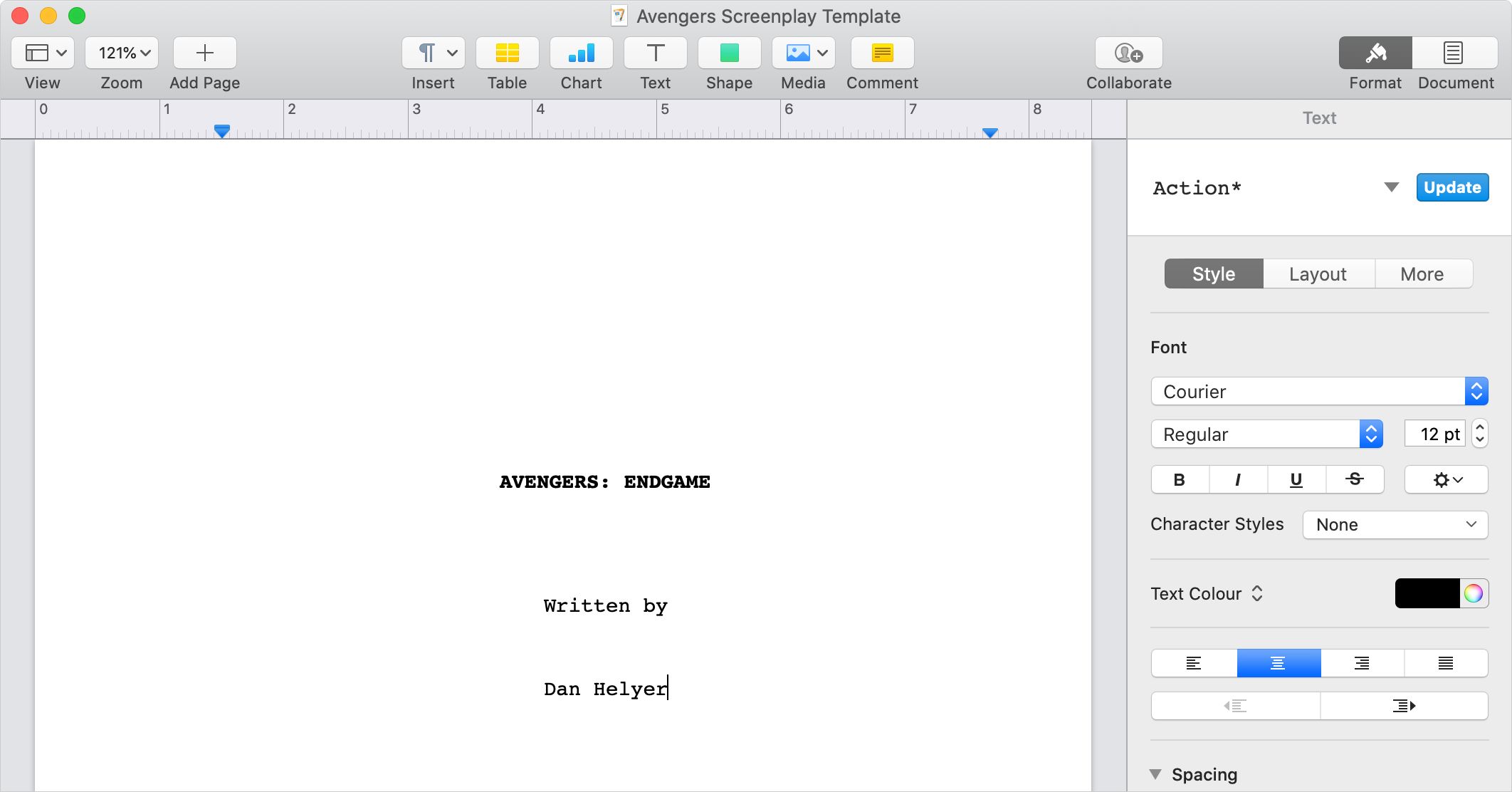
Zu diesem Zeitpunkt sollte der Text Ihres Drehbuchs perfekt formatiert sein. Verbringen Sie einige Zeit mit diesen motivierenden und planerischen Schreib-Apps , um den Kopf zu senken und Ihre Geschichte zu schreiben.
Aber bevor Sie es an jemanden senden, müssen Sie noch ein paar Feinarbeiten hinzufügen.
Beginnen Sie mit einer leeren Seite und erstellen Sie mit dem Aktionsstil fünf leere Zeilen. Geben Sie nun Ihren Drehbuch-Titel in Großbuchstaben ein und machen Sie ihn fett.
Erstellen Sie zwei weitere Leerzeilen, geben Sie "Geschrieben von" ein, geben Sie eine weitere Leerzeile ein und geben Sie Ihren Namen ein.
Wählen Sie alles auf der Seite aus und richten Sie es in der Mitte aus.
Es ist auch eine gute Idee, am Ende dieser Seite einige Kontaktdaten hinzuzufügen, damit die Leute Sie finden können, wenn ihnen das Drehbuch gefällt.
Sie benötigen Seitenzahlen, falls jemand Ihr Drehbuch ausdrucken muss, um es zu lesen. Verwenden Sie die folgenden Einstellungen, um sie hinzuzufügen und sicherzustellen, dass Ihre Seitenzahlen in 12-Punkt-Kurier angezeigt werden .
Microsoft Word: Öffnen Sie die Registerkarte Einfügen und klicken Sie auf die Seite Nummer Taste. Ändern Sie die Position in Seitenanfang und deaktivieren Sie die Option Nummer auf der ersten Seite anzeigen. Doppelklicken Sie nach dem Klicken auf OK auf Ihre Seitenzahl, um die Schriftart und Größe zu ändern.
Apple-Seiten: Klicken Sie in die obere rechte Ecke der Seite, um die Kopfzeile zu bearbeiten, und wählen Sie dann Seitenzahl einfügen> 1 . Doppelklicken Sie auf Ihre Seitenzahl, um die Schriftart und Größe zu ändern. Öffnen Sie dann die Seitenleiste " Dokument", wechseln Sie zur Registerkarte " Abschnitt" und aktivieren Sie die Option " Auf der ersten Seite des Abschnitts ausblenden" .
Google Text & Tabellen: Gehen Sie zu Einfügen> Seitenzahlen und wählen Sie die zweite Option, um Zahlen in der oberen rechten Ecke nach der ersten Seite anzuzeigen.
Nachdem Sie Ihr kostenloses Drehbuchformat erstellt haben, sollten Sie es als Vorlage in Microsoft Word oder Apple Pages speichern. Gehen Sie dazu zu Datei> Als Vorlage speichern .
Leider können Sie Ihre eigenen Vorlagen nicht in Google Text & Tabellen speichern. Erstellen Sie stattdessen eine Kopie dieses Dokuments für jedes Drehbuch, mit dem Sie beginnen möchten.
Wenn Sie ein Drehbuch schreiben möchten, sollten Sie versuchen, alles über das Filmemachen im Allgemeinen zu lernen. Glücklicherweise verfügt das Internet über endlose kostenlose Ressourcen, aus denen Sie lernen können.
Schauen Sie sich einige Filmanalysekanäle auf YouTube an, um den besten Crashkurs für Filmstudien zu finden. Verwenden Sie dann die Lektionen, die Sie lernen, um Ihr nächstes Drehbuch zu verbessern.
